Langsamer Chrome Remote Desktop: Wie wird CRD schneller?
- HelpWire
- →
- Blog
- →
- Chrome Remote Desktop
- →
- How to use Google Remote Desktop
- →
- Chrome Remote Desktop Not Working
- →
- Chrome Remote Desktop Slow
Manchmal funktioniert Chrome Remote Desktop nicht wie erwartet. Zum Beispiel kann es trotz problemloser Verbindung zu Rucklern, Verzögerungen oder sogar vorübergehendem Einfrieren kommen.Das kann besonders frustrierend sein, wenn Sie an etwas Wichtigem arbeiten.
Wenn Sie sich fragen, „Warum ist Chrome Remote Desktop so langsam?“ gibt es mehrere Möglichkeiten, die Ursachen für Verzögerungen zu identifizieren und diese Probleme effektiv zu beheben.
• Stellen Sie sicher, dass beide Geräte mit einer stabilen, schnellen Internetverbindung verbunden sind.
• Aktualisieren Sie Chrome Remote Desktop und die Grafiktreiber auf die neuesten Versionen.
• Schließen Sie unnötige Anwendungen auf beiden Geräten, um Systemressourcen freizugeben.
Indem Sie diese einfachen Faktoren zuerst berücksichtigen, können Sie häufig gängige Leistungsprobleme beheben und Ihre allgemeine Chrome Remote Desktop-Erfahrung verbessern.
So machen Sie Chrome Remote Desktop schneller
Optimieren Sie die Remote-Desktop-Leistung durch Priorisierung von ausführbaren Dateien
Wenn Ihre Chrome Remote Desktop-Verbindung verzögert oder langsam ist, könnte Ihre CPU (Central Processing Unit) der Übeltäter sein. Eine stark ausgelastete CPU kann die Verbindung beeinträchtigen und dazu führen, dass CRD nicht richtig funktioniert.
Warum Ihre CPU für die CRD-Leistung wichtig ist
Damit CRD ordnungsgemäß funktioniert, muss Ihre CPU Videodateien komprimieren und über das Netzwerk übertragen. Falls Ihre CPU jedoch bereits mit ressourcenintensiven Aufgaben wie Simulationen oder anderen anspruchsvollen Anwendungen ausgelastet ist, kann dies diese Prozesse verzögern und zu Leistungsproblemen führen. Dies kann Ihren Arbeitsablauf stören und zu Frustration führen.
So priorisieren Sie Remote-Desktop-Programme
Eine effektive Methode, um Ihre CRD-Verbindung zu verbessern, besteht darin, die Priorität der zugehörigen ausführbaren Dateien im Task-Manager zu erhöhen. Befolgen Sie diese Schritte:
-
Task-Manager öffnen
Drücken SieStrg + Umschalt + Esc, um den Task-Manager zu starten. -
Priorität auf Hoch setzen
• Gehen Sie zum Details-Tab.
• Suchen Sie
remoting_host.exe.• Klicken Sie mit der rechten Maustaste darauf und setzen Sie die Priorität auf Hoch.
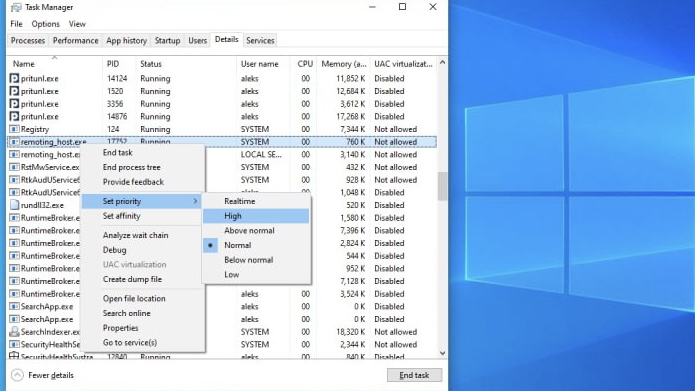
-
CRD neu starten
Starten Sie Chrome Remote Desktop neu und überprüfen Sie, ob das Problem behoben ist.
Wenn Sie
remoting_host.exe nicht im Tab Details finden können, könnte es im Tab Prozesse unter einem der folgenden Namen erscheinen:• Host-Prozess (32-Bit)
• Desktop-Integrationsprozess (32-Bit)
Was ist, wenn das Problem weiterhin besteht?
Wenn das Problem weiterhin auftritt, kann dies an anderen Faktoren liegen, die die Leistung Ihres CRD beeinträchtigen. Wir werden in den nächsten Abschnitten weitere Ursachen und Lösungen untersuchen.
Entfernen und CRD neu installieren
Manchmal kann die Datei, die Sie für Chrome Remote Desktop verwenden, Fehler oder andere Probleme enthalten. Das Problem könnte eine Verzögerung bei Chrome Remote Desktop sein. Daher wird empfohlen, Chrome Remote Desktop zu entfernen und anschließend neu zu installieren. Dies könnte das Problem lösen.
Folgende Schritte sind dazu erforderlich:
-
Schritt 1: In der oberen rechten Ecke Ihres Chrome-Browsers sehen Sie ein Symbol für Erweiterungen. Klappen Sie es aus. Sie sehen auch die letzte Option – „Erweiterungen verwalten“. Klicken Sie darauf.
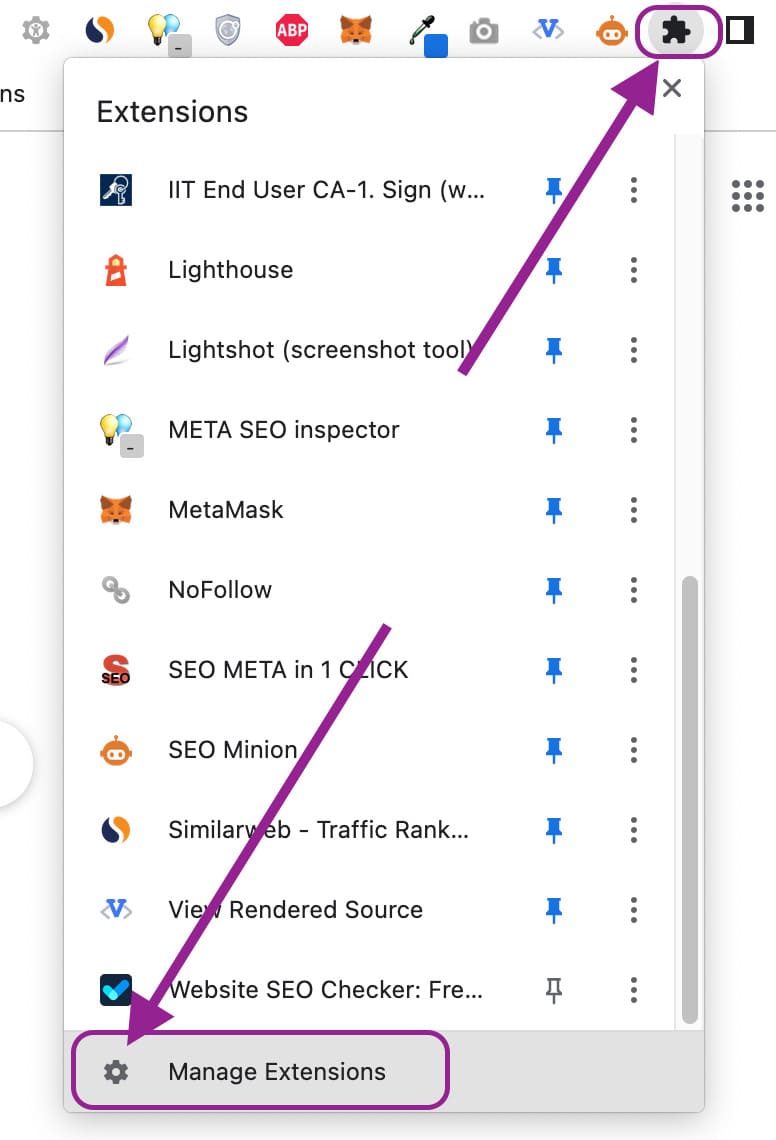
-
Schritt 2: Suchen Sie Chrome Remote Desktop in der Hauptansicht der Erweiterungen und klicken Sie auf „Entfernen“.
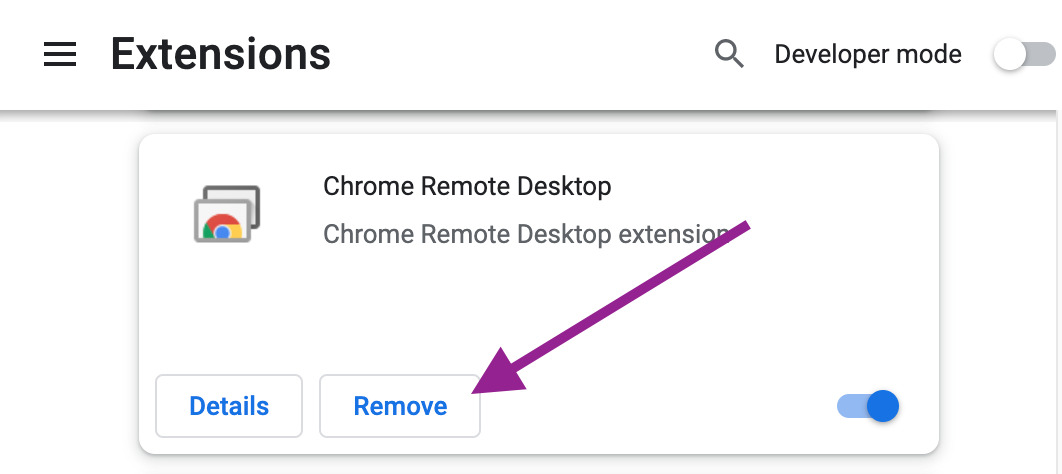
-
Schritt 3: Bestätigen Sie die Entfernung des CRD, indem Sie im Popup-Fenster auf Entfernen klicken.
-
Schritt 4: Öffnen Sie die Download-Seite von Chrome Remote Desktop. Holen Sie sich Chrome Remote Desktop erneut, indem Sie auf „Zu Chrome hinzufügen“ klicken.
-
Schritt 5: Gehen Sie zur Website und klicken Sie auf den blauen Kreis-Button, um den Download zu starten.
-
Schritt 6: Geben Sie den Namen Ihres Computers und Ihren bevorzugten PIN-Code ein und klicken Sie auf „Start“. Damit wird die CRD-Neuinstallation abgeschlossen.
Überprüfen und optimieren Sie Ihre Internetverbindung
Eine stabile und schnelle Internetverbindung ist entscheidend, um Verzögerungen bei Chrome Remote Desktop (CRD) zu vermeiden. So können Sie Ihre Verbindung überprüfen und verbessern:
-
Schritt 1: Testen Sie Ihre Internetverbindung
Wenn Sie ein WLAN-Netzwerk verwenden, können dessen Geschwindigkeit und Zuverlässigkeit schwanken. Um mögliche Verbindungsprobleme zu überprüfen:
1. Öffnen Sie andere Programme oder Webanwendungen und beobachten Sie deren Reaktionsgeschwindigkeit.
2. Wenn diese langsam oder nicht reagierend sind, könnte Ihre Internetverbindung das Problem sein.
-
Schritt 2: Bandbreitennutzung bewerten
Wenn Chrome Remote Desktop weiterhin langsam ist, überprüfen Sie, ob andere Aufgaben oder Geräte erhebliche Bandbreite verbrauchen. Zum Beispiel:
• Das Streamen von Videos oder das Herunterladen großer Dateien kann die für CRD verfügbare Bandbreite verringern.
• Bandbreitenintensive Aufgaben können die Verbindungsgeschwindigkeit begrenzen und Verzögerungen verursachen.
-
Schritt 3: Verstehen Sie die Einschränkungen der Internetgeschwindigkeit
Internetdienstanbieter (ISPs) werben oft mit Download-Geschwindigkeiten und geben weniger Informationen zu Upload-Geschwindigkeiten an. Allerdings gilt:
• Die Upload-Geschwindigkeit ist entscheidend für die Leistung von Remote-Desktops.
• Wenn Ihre Upload-Geschwindigkeit deutlich niedriger als Ihre Download-Geschwindigkeit ist, kann dies die Effizienz Ihrer CRD-Verbindung einschränken.
Stellen Sie die Schriftklarheit in Chrome sicher
Um das Verzögern und die Verlangsamungen des Chrome Remote Desktop zu verhindern, müssen Sie möglicherweise die Schriftartendarstellung während der Verwendung einer RDP korrigieren.
Der Grund dafür ist, dass die Schriftarten im Google Chrome-Browser möglicherweise körnig aussehen, wenn Sie darauf mit Windows und RDP zugreifen. Dies kann selbst dann auftreten, wenn die Schriftarten in anderen Anwendungen einwandfrei aussehen.
Daher finden Sie unten einige Schritte, um sicherzustellen, dass die Schriftarten klar und ansprechend aussehen.
-
Beschleunigtes 2D-Canvas deaktivieren: Geben Sie den folgenden Befehl in die Adressleiste Ihres Chrome-Browsers ein:
chrome://flags/#disable-accelerated-2d-canvasDeaktivieren Sie anschließend die Option „Beschleunigtes 2D-Canvas“ und starten Sie Chrome neu. Dadurch werden auch die Texte klarer dargestellt.
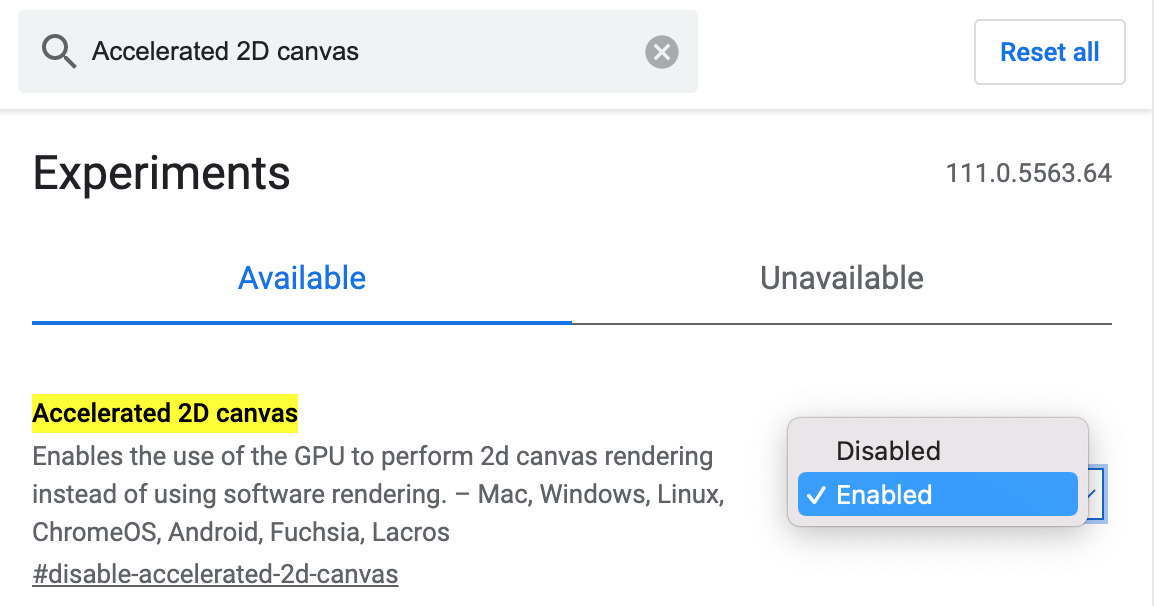
-
Aktivieren der Pixel-Canvas-Aufnahme: Geben Sie den untenstehenden Befehl in die Chrome-Adressleiste ein, um die Pixel-Canvas-Aufnahme zu aktivieren:
chrome://flags/#enable-pixel-canvas-recordingStarten Sie anschließend Chrome neu. Dadurch werden die Schriftarten klarer dargestellt.
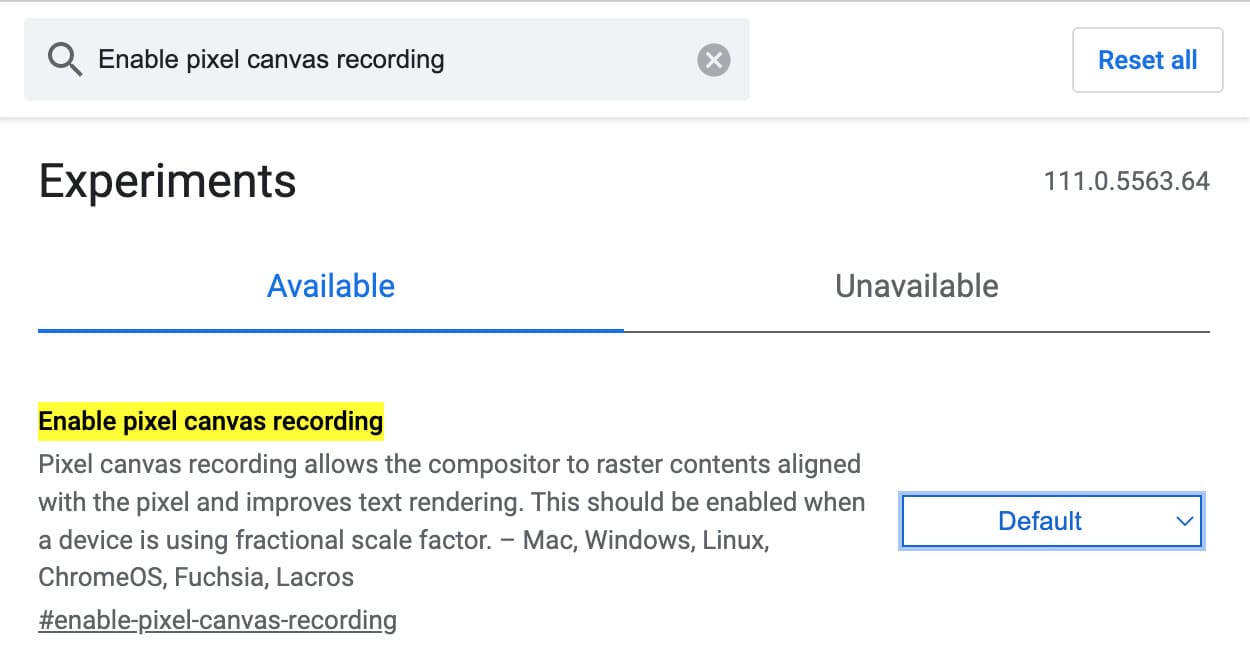
-
Schriftglättung: Um sicherzustellen, dass die Schriftarten in der RDP-Datei geglättet sind, schließen Sie Ihren Chrome-Browser und melden Sie sich von der RDP-Sitzung ab. Jetzt müssen Sie die RDP-Datei mit dem Editor bearbeiten und diesen Code hinzufügen:
allow font smoothing : i : 1
Versuchen Sie, sich erneut anzumelden und Chrome zu öffnen. Die Texte sollten jetzt klar sein.
Ersetzen Sie das Verbindungskabel
Ihr Verbindungskabel könnte der Grund für einen verzögerten Chrome Remote Desktop sein. Viele Nutzer haben berichtet, dass sie langsame Verbindungsgeschwindigkeiten und Leistungsprobleme erleben, wenn ihr HDMI-Videokabel nicht richtig angeschlossen oder vom System abgezogen ist.
Ein Fehler zwischen Google Chrome Remote Desktop und Windows ist dafür bekannt, Probleme zu verursachen, wenn die Videoausgabe über die integrierte Grafikkarte anstelle einer dedizierten GPU geleitet wird. Die Nutzung des GPU-Ports behebt den Konflikt und verbessert die Leistung.
Schritte zur Behebung dieses Problems:
-
Überprüfen Sie die HDMI-Kabelverbindung an Ihrem Computer.
-
Wenn das Kabel mit dem integrierten Grafikanschluss Ihres Mainboards verbunden ist, ziehen Sie es ab.
-
Schließen Sie das Kabel stattdessen an den dedizierten GPU (Graphics Processing Unit)-Anschluss an.
Verringern Sie die Computerauflösung
Das Verringern der Bildschirmauflösung auf beiden Geräten kann die Leistung von CRD erheblich verbessern. Eine niedrigere Auflösung reduziert die während der Remote-Sitzungen übertragenen Datenmengen, was zu schnelleren und stabileren Verbindungen führt.
Hohe Auflösungen erfordern mehr Bandbreite für die Videoübertragung. Durch das Herabsetzen der Auflösung verringern Sie die Datenlast, wodurch die Verbindung schneller und effizienter wird.
Schritte zur Verringerung der Auflösung:
-
Navigieren Sie sowohl auf dem Host- als auch auf dem Clientgerät zu den Anzeigeeinstellungen.
-
Stellen Sie die Auflösung auf einen niedrigeren Wert ein (z. B. 1280×720 oder niedriger).
-
Speichern Sie die Änderungen und starten Sie Chrome Remote Desktop neu, um die neuen Einstellungen zu übernehmen.
Wählen Sie HelpWire: Makellose Alternative zu CRD
Wechseln Sie zu HelpWire, einer kostenlosen Alternative zu Chrome Remote Desktop, die eine optimale Wahl für diejenigen ist, die eine verbesserte und dennoch erschwingliche Option für Fernunterstützung suchen.
Mit HelpWire können Sie Ihren Kunden schnelle Fernunterstützung bieten, da Sie keinen zeitaufwändigen Einrichtungsprozess oder komplizierte Konfigurationen durchlaufen müssen.
Das Wichtigste ist: Mit HelpWire müssen Sie sich keine Sorgen über Verbindungsverzögerungen machen; reibungslose und schnelle Verbindungen zu entfernten Geräten sind garantiert.
-
Plattformübergreifende Unterstützung;
-
Unterstützung für mehrere Monitore;
-
Schnell verbinden
Häufig gestellte Fragen
Um sicherzustellen, dass Ihr Chrome Remote Desktop optimal funktioniert, müssen Sie das Problem identifizieren und entsprechend beheben. Hier sind einige Vorschläge zur Verbesserung der Leistung:
- • Setzen Sie die Ausführungsdateien des Remote Desktops höher auf die Prioritätenliste
- • Deinstallieren und installieren Sie CRD neu
- • Beheben Sie Probleme mit der Internetverbindung
- • Schließen Sie das Videokabel an einen GPU-Anschluss an
- • Beheben Sie Darstellungsprobleme von Schriftarten bei der Verwendung von RDP
- • Verringern Sie die Bildschirmauflösung des Computers
Wenn Sie nach einer Alternative zu Chrome Remote Desktop suchen, können Sie eine der zahlreichen auf dem Markt verfügbaren Optionen ausprobieren. Zu den besten gehören HelpWire, TeamViewer, RemotePC, AnyDesk, Zoho Assist, GoToResolve, Splashtop SOS und weitere.